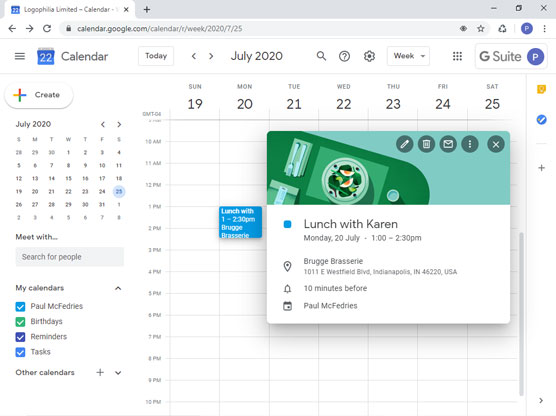G Suite ofereix un gran nombre de dreceres de teclat que no només us permeten navegar per les interfícies de l'aplicació ràpidament, sinó que també us permeten invocar fàcilment moltes funcions i configuracions de l'aplicació. Aquí, veureu algunes de les dreceres més útils que són comunes a les aplicacions de G Suite, així com algunes dreceres útils que podeu utilitzar amb Gmail i Calendar. Necessites memoritzar-les totes? No siguis ximple. Però llegiu les llistes: probablement en trobareu dues o tres que us resultaran útils cada dia.
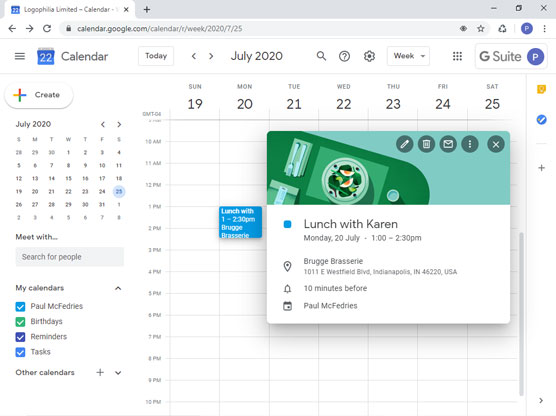
Dreceres de teclat habituals de G Suite
La taula següent enumera algunes dreceres de teclat que podeu utilitzar a la majoria d'aplicacions de G Suite (si feu servir un Mac, substituïu la tecla Ctrl per Command):
| Fer això |
Premeu Això |
| Aplicar negreta |
Ctrl+b |
| Aplicar cursiva |
Ctrl+i |
| Aplica el subratllat |
Ctrl+u |
| Insereix un enllaç |
Ctrl+k |
| Suggeriments ortogràfics oberts |
Ctrl+m |
| Disminueix la mida del text |
Ctrl+Maj+– (menys) |
| Augmenta la mida del text |
Ctrl+Maj++ (més) |
| Sagnat menys |
Ctrl+[ |
| Sagna més |
Ctrl+] |
| Alinea a l'esquerra |
Ctrl+Maj+l |
| Alinear el centre |
Ctrl+Maj+e |
| Alinea a la dreta |
Ctrl+Maj+r |
| Inicieu una llista numerada |
Ctrl+Maj+7 |
| Inicieu una llista amb vinyetes |
Ctrl+Maj+8 |
| Obriu l'ajuda de la drecera del teclat |
? |
50 dreceres de teclat de Gmail
És possible que no penseu a utilitzar el teclat amb Gmail per a res més enllà d'escriure el text del vostre missatge, però Gmail en realitat té un munt de dreceres de teclat útils que poden estalviar temps. Abans d'arribar a les dreceres reals, primer hauríeu de seguir aquests passos per assegurar-vos que totes les dreceres de teclat de Gmail estiguin activades:
A Gmail, seleccioneu Configuració per obrir el menú i, a continuació, trieu Configuració.
A la pestanya General, desplaceu-vos cap avall fins a la secció Dreceres de teclat i feu clic al botó d'opció Dreceres de teclat activades.
A la part inferior de la pestanya, feu clic a Desa els canvis.
Amb aquesta tasca tallada de la vostra llista de tasques pendents, ara podeu utilitzar les dreceres de la taula següent (si feu servir un Mac, substituïu la tecla Ctrl per Command):
| Fer això |
Premeu Això |
| Vés a la safata d'entrada |
g, i |
| Vés a les converses destacades |
g, s |
| Vés a les converses posposades |
g, b |
| Aneu a missatges enviats |
g, t |
| Vés a esborranys |
g, d |
| Vés a Tot el correu |
g, a |
| Aneu a tasques |
g, k |
| Cerca correu |
/ |
| Obriu el menú Més accions |
. (període) |
| Obriu el menú Etiqueta com |
l |
| Composar |
c |
| Redacta en una pestanya nova |
d |
| Enviar missatge |
Ctrl+Enter |
| Afegeix destinataris cc |
Ctrl+Maj+c |
| Afegeix destinataris Cco |
Ctrl+Maj+b |
| Vés al missatge anterior en una conversa oberta |
pàg |
| Ves al missatge següent de la conversa oberta |
n |
| Centra't en la finestra principal |
Maj+Esc |
| Centra't en la finestra de xat o de redacció més recent |
Esc |
| Seleccioneu conversa |
X |
| Canvia l'estrella o gira entre les superestrelles |
S |
| Aneu a la pàgina següent |
g+n |
| Anar a la pàgina anterior |
g+p |
| Conversa més nova |
k |
| Conversa més antiga |
j |
| Conversa oberta |
o o Enter |
| Amplieu tota la conversa |
; (punt i coma) |
| Replega tota la conversa |
: (de dos punts) |
| Afegeix una conversa a les tasques |
Maj+t |
| Arxiu la conversa |
e |
| Arxiva la conversa i vés al missatge anterior o següent |
] o [ |
| Conversació muda |
m |
| Posposa la conversa |
b |
| Informa com a correu brossa |
! |
| Suprimeix |
# |
| Respon |
r |
| Respon en una finestra nova |
Maj+r |
| Respondre a tots |
a |
| Respon a tot en una finestra nova |
Maj+a |
| Endavant |
f |
| Reenvia a una finestra nova |
Maj+f |
| Desfer l'última acció |
z |
| Marcar com llegit |
Maj+i |
| marcar com no llegit |
Maj+u |
| Marca com a important |
+ o = |
| Marca com a no important |
– (menys) |
| Mou el focus a la barra d'eines |
, (coma) |
Algunes dreceres útils del calendari
Calendar no ofereix un munt de dreceres de teclat, però les dreceres que admet són força útils, si em preguntes. Les dreceres de teclat solen estar habilitades de manera predeterminada a Calendar , però hauríeu de seguir els passos següents, només per assegurar-vos:
Al Calendari, seleccioneu Menú Configuració i, a continuació, Configuració.
Seleccioneu Dreceres de teclat.
Marqueu la casella de selecció Habilita les dreceres de teclat.
Ara podeu jugar amb les tecles de drecera de la taula següent (si feu servir un Mac, substituïu la tecla Ctrl per Command):
| Fer això |
Premeu Això |
| Mostra el dia actual |
T |
| Aneu a una data concreta |
G |
| Canvia a la vista diària |
1 o d |
| Canvia a la vista Setmana |
2 o w |
| Canvia a la visualització del mes |
3 o m |
| Canvia a la vista personalitzada |
4 o x |
| Canvia a la vista Agenda |
5 o a |
| Canvia la vista del calendari al següent interval de dates |
j o n |
| Crea un nou esdeveniment |
c |
| Consulta els detalls de l'esdeveniment |
e |
| Suprimeix l'esdeveniment |
Retrocés o Suprimeix |
| Actualitzar el calendari |
r |
| Mou al quadre de text Meet With |
+ |
| Cerca |
/ |
| Obriu Configuració |
s |
| Desfer |
z |
| Desa l'esdeveniment (a partir dels detalls de l'esdeveniment) |
Ctrl+s |
| Tornar a la graella del calendari (des dels detalls de l'esdeveniment) |
Esc |